Hola de nuevo a todos.
Hoy os traemos un gran desconocido para muchos usuarios de Android.
Nos referimos al Administrador de dispositivos.
Tiene 4 funciones, que nos pueden ser de utilidad alguna vez. Pero para ello tendremos que tenerlo activado en los dispositivos que queramos.
DISPOSITIVO
Para ello, iremos a:
Una vez dentro, tendremos que activar el check.
Si esta opción esta desactivada, no podremos “controlar” nuestro teléfono desde el navegador. Para activarla pulsamos sobre el check. Y nos saldrá una confirmación
Aquí nos informa y nos avisa de su posibles usos antes de activarla.
Si estamos de acuerdo, pulsaremos sobre Activar.
Si estamos de acuerdo, pulsaremos sobre Activar.
Ya tenemos configurada la parte del dispositivo.
NAVEGADOR WEB / PC
Ahora vamos a nuestro navegador del Pc, y entramos en la pagina de google play, e iniciamos sesión con nuestra cuenta Gmail que tenemos activada en el dispositivo.
Una vez dentro iremos a CONFIGURACIÓN
Y después ADMINISTRADOR DE DISPOSITIVOS
Una vez que pulsamos sobre el Administrador de dispositivos, se abrirá una ventana nueva con un plano y un cuadro de dialogo con distintas opciones.
Sobre el plano nos marcará la ubicación del dispositivo, en el caso de que tengamos activado el GPS, en caso contrario no nos mostrará su ubicación.
Si pulsamos sobre el modelo de dispositivo,
se desplegará la lista con los dispositivos asociados a tu cuenta Gmail.
Elegiremos el deseado haciendo click sobre él.
HACER SONAR
Si pulsamos sobre Hacer Sonar
Nos saldrá el siguiente cuadro de dialogo.
Pulsando sobre Sonar, mandará la orden al dispositivo.
Comenzará a sonar nuestro dispositivo.
BLOQUEAR
Con esta opción podemos bloquear nuestro teléfono, pero según he probado solo funciona correctamente si no tiene ningún bloqueo de pantalla activado.
Porque si cuenta con patrón de bloqueo o PIN, esta opción no hace nada. O por lo menos a mi.
En esta ventana introduciremos la contraseña nueva, un Mensaje Opcional que mostrará en la pantalla. Y un número de teléfono, el cual mostrará un acceso directo para que llame a ese número.
Una vez rellenados los datos deseados, pulsaremos sobre Bloquear, y dará comienzo el proceso.
Y esto es lo que aparecerá en la pantalla del teléfono bloqueado.
A fecha de hoy, espero que corrijan el error que (por lo menos a mi me pasa), que es que si ya tiene de por si un bloqueo con PIN el teléfono, lo suyo seria que modificará el existente y lo actualizará con el PIN que tu has introducido en la WEB. Y en las pruebas realizadas, esto no me ocurre.
Y por ultimo, la opción BORRAR
BORRAR
Esta opción, de momento no la hemos probado.
Pero según el aviso que nos da, borrará todos los datos contenidos en el teléfono, (y no aseguran en la memoria externa (micro-sd), restableciéndolo a valores de fabrica.
Como siempre, espero que os haya gustado.Hasta pronto




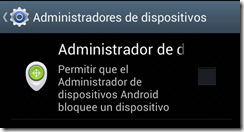



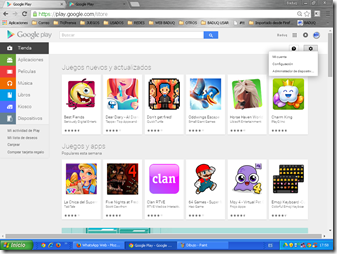
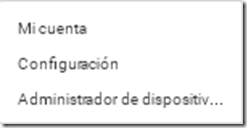












No hay comentarios:
Publicar un comentario